
最新文章关注这里青梅主码
IOS 开发第一弹-环境构建
近期笔者计划开发一个 IOS 相关的 APP (先定个小目标 😂),打算系统地学习下移动端开发,顺便将近期 H5 学习相关的知识在实际使用中串联起来,俗话说:光说不练,等于白干。那我们就先从环境构建开始学习。本期文章主要分为以下几个部分。
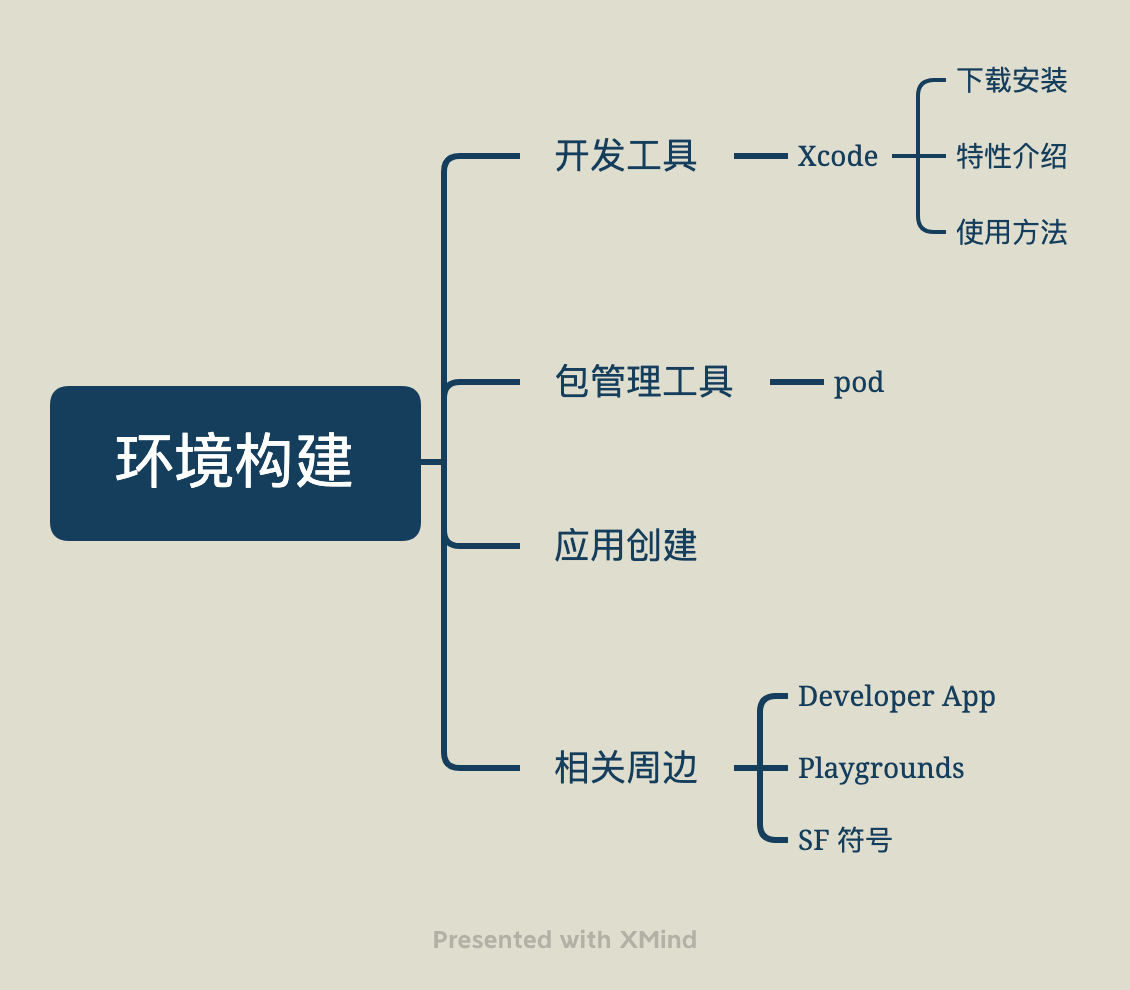
开发工具
下载
提到应用程序开发,第一个可能就是开发使用的 IDE 了,类似于 Java 开发者使用的 IDEA 或 Eclipse,前端开发者使用 Vscode 或 Webstorm。IOS 开发者需要使用苹果统一指定的开发 IDE:Xcode,直接去应用商店下载即可,也就 7.6G 大小。 
特性
从 Xcode 的大小我们可以预感到这个 IDE 的强大,它的几个特性简单介绍下
- 跨平台:针对苹果生态内的应用,它可以支持支持所有
Apple平台上的开发工作,包括:iOS、iPadOS、macOS和tvOS。 - 高效快速:所见即所得的开发体验,使用
Swift和SwiftUI可以自定义构建过程。这一点和Web开发类似甚至更优越,因为开发和预览在同一个 IDE 的界面即可完成,类似下图: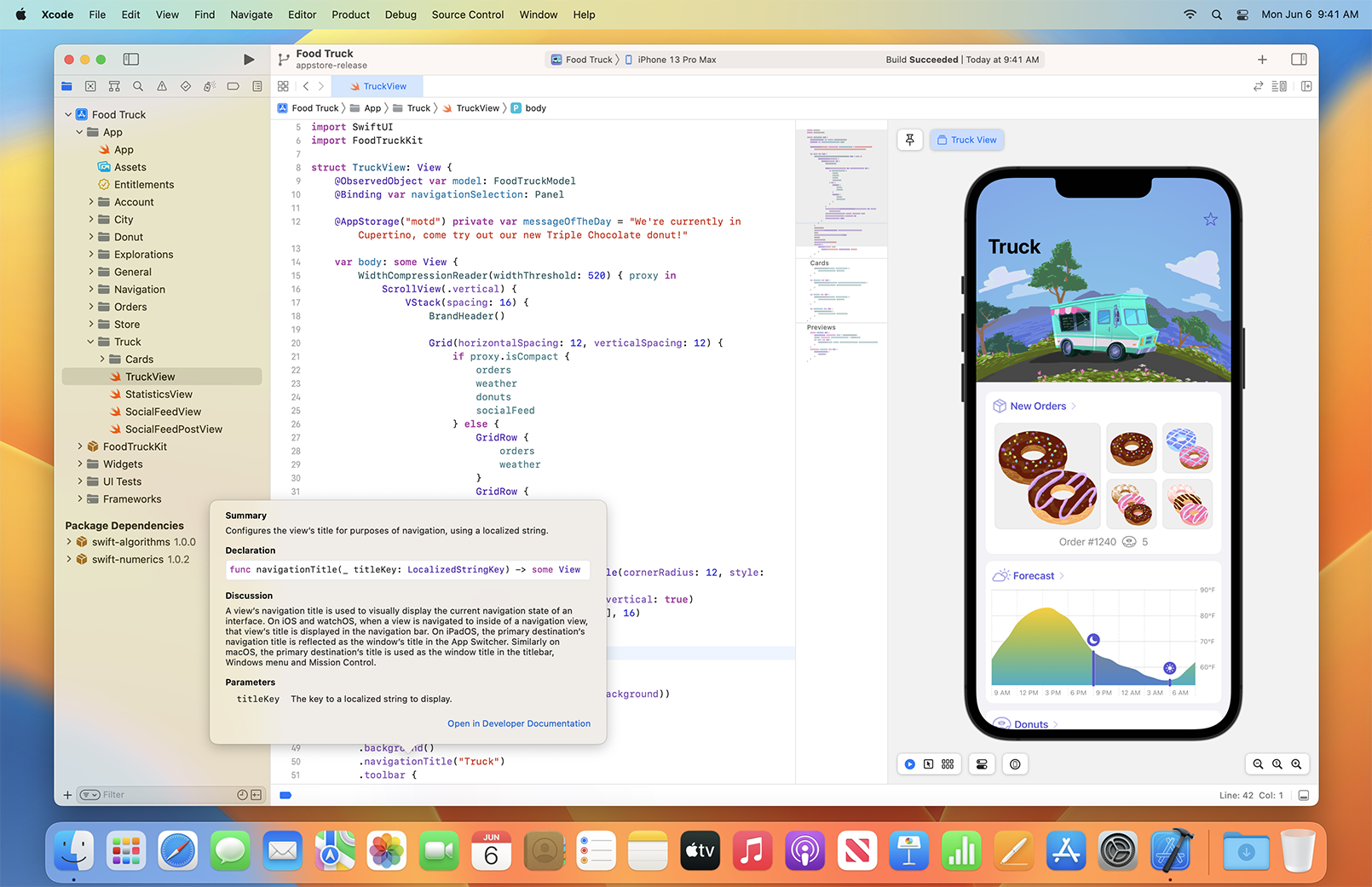
- 智能语法提示:这一点不多说,和 VScode 的强类型语言类似,
Xcode不仅支持语法提示,还包含跳转文档、代码内嵌等诸多功能 - 云:通过
Xcode和云可以可以实现应用测试、部署、TestFlight和应用商店全过程的持续集成和交付,并且可以查看应用状态并进行监控和报告。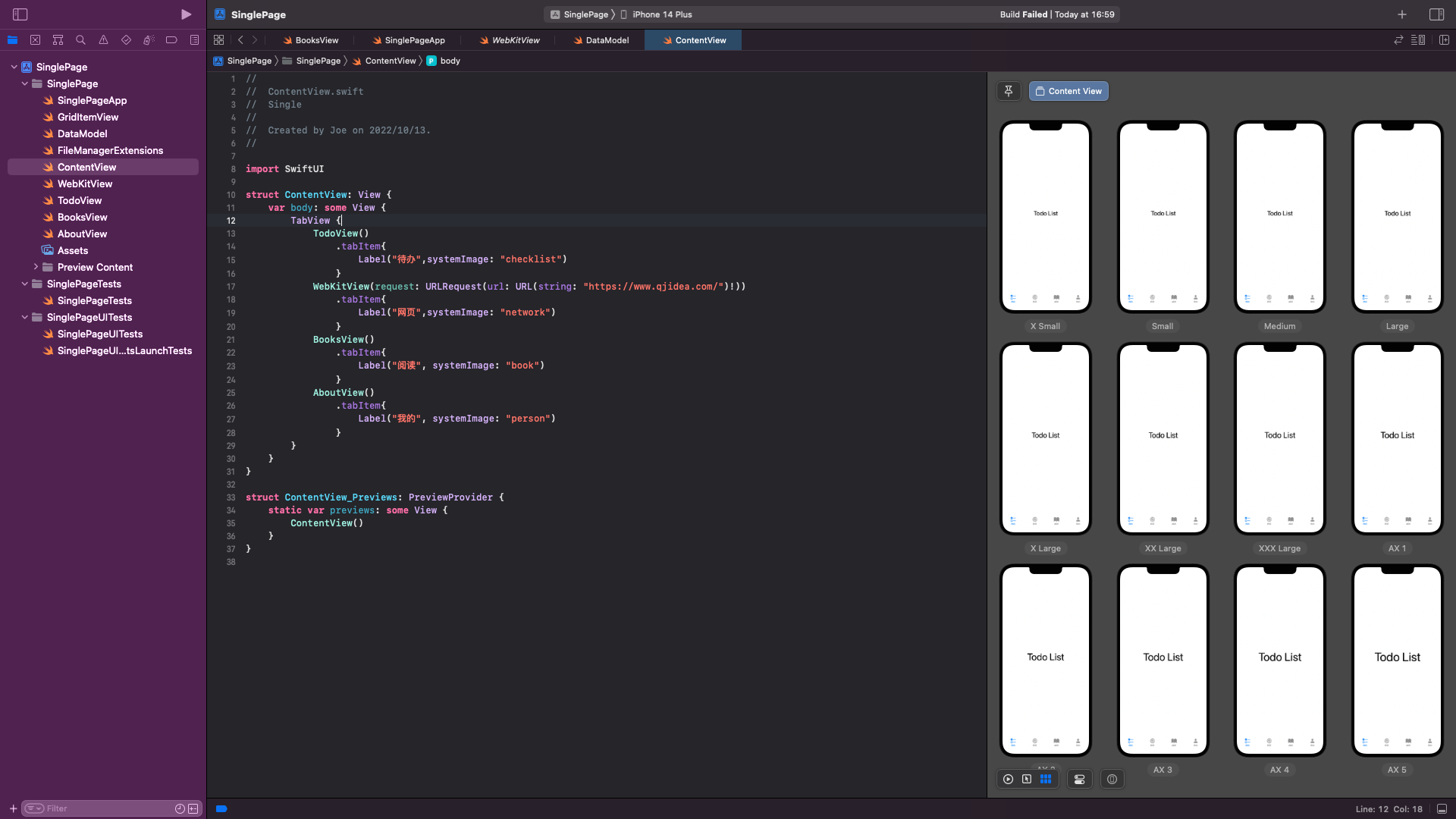
使用方法
实时预览功能,点击右下角播放按钮,同时上方还有钉子功能,可以固定住当前 View 视图,这样不用来回切换 View,方便查看
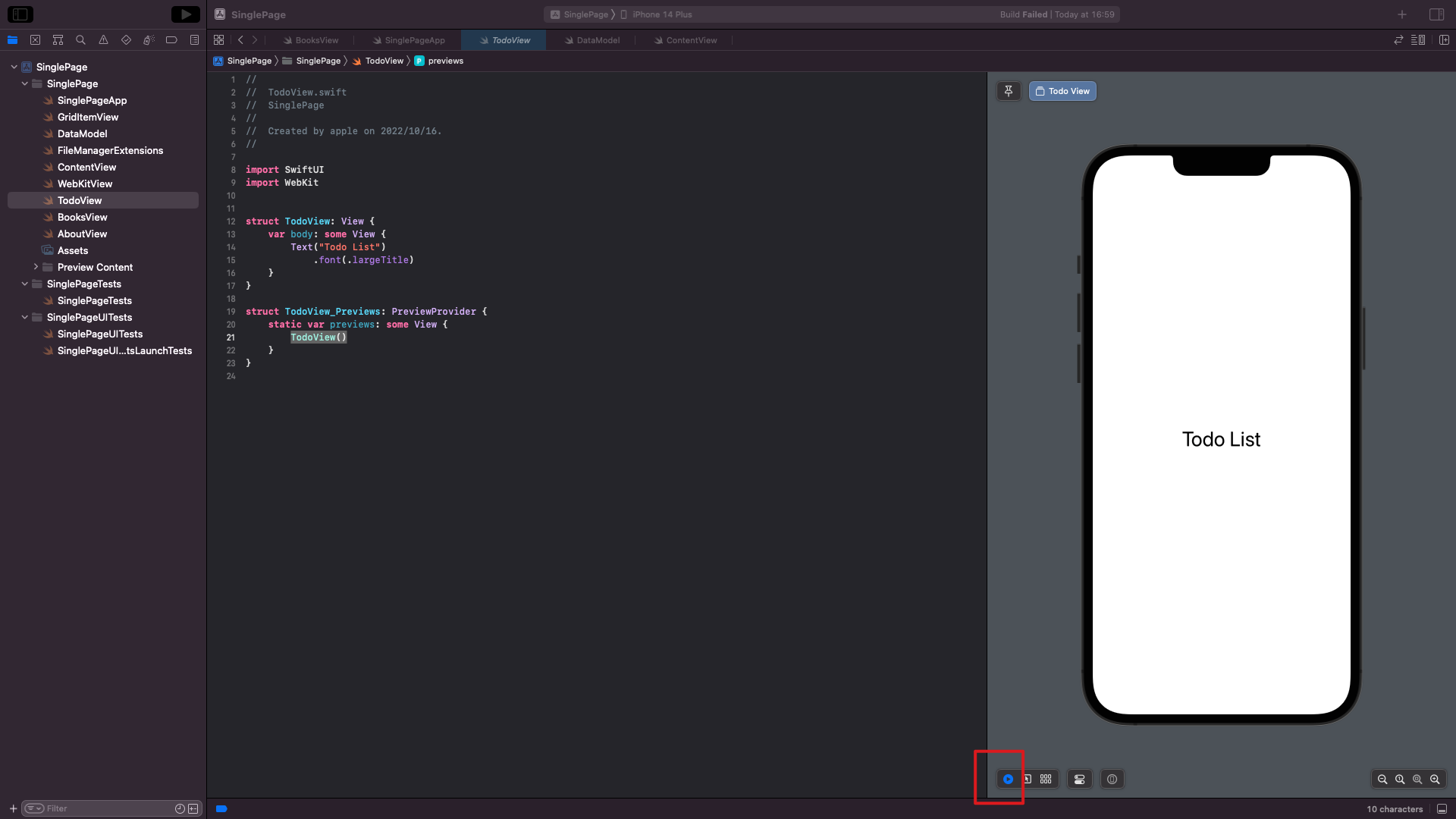
UI 检视功能,类似浏览器检视 DOM 元素,可以快速定位出当前视图对应的代码
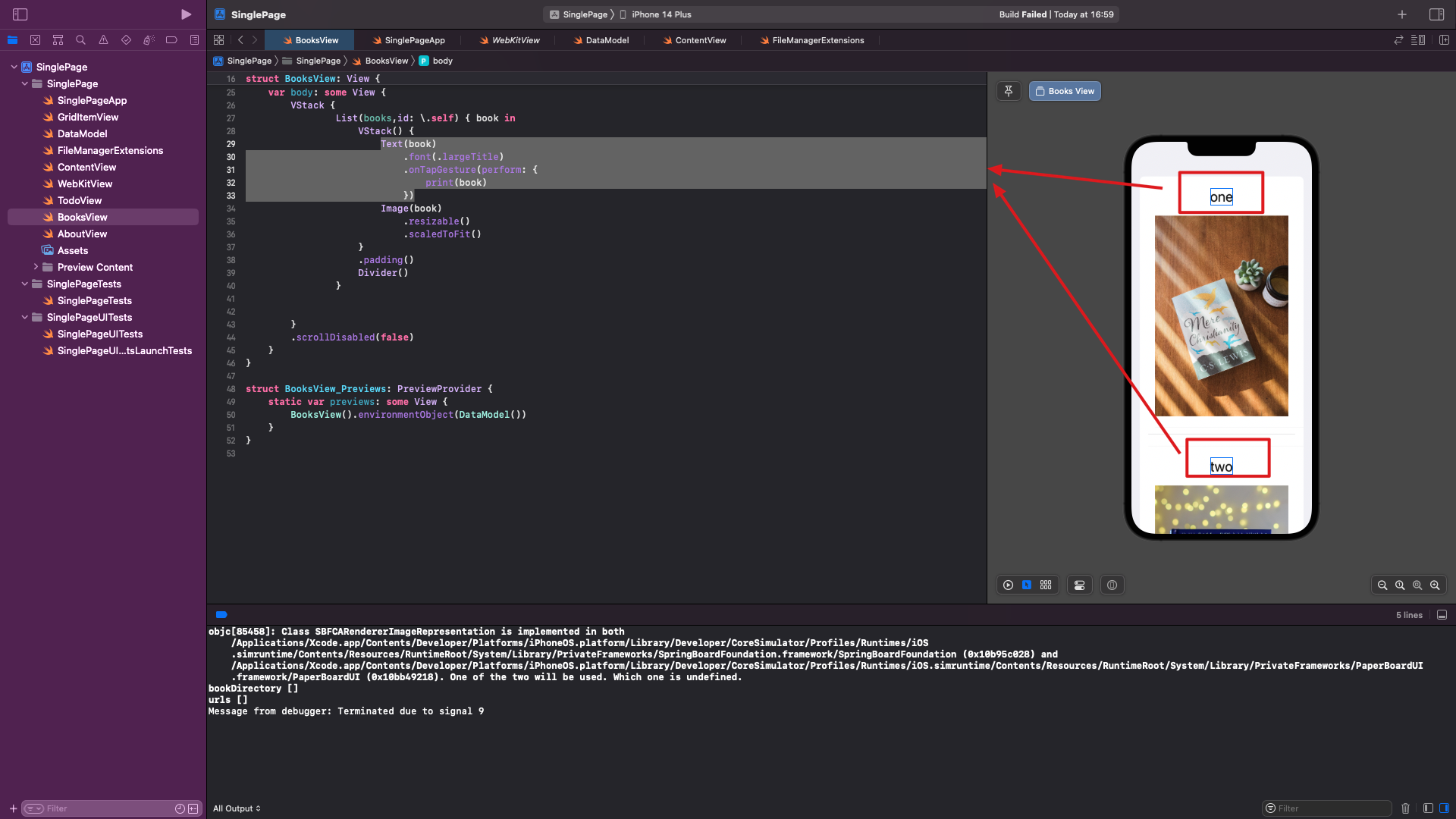
Debug 功能,调试自然是开发过程中必不可少的一关,Xcode 支持程序实时调试,类似浏览器的 Sources 调试,同时也支持控制台调试,类似浏览器的 Console,如下
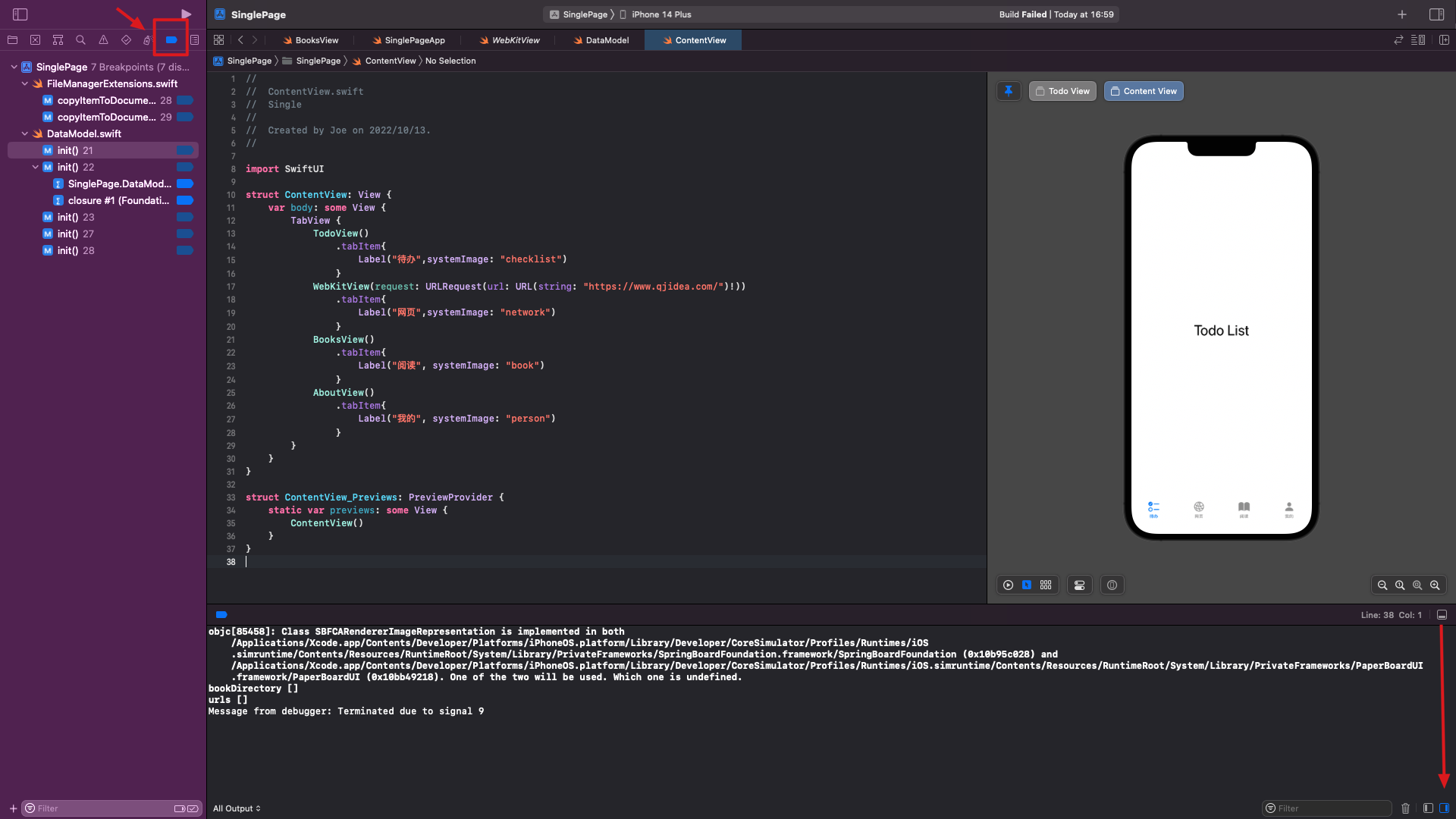
语法提示功能,这一点对开发特别重要,通过 Command 键可以调出快捷菜单,如下:
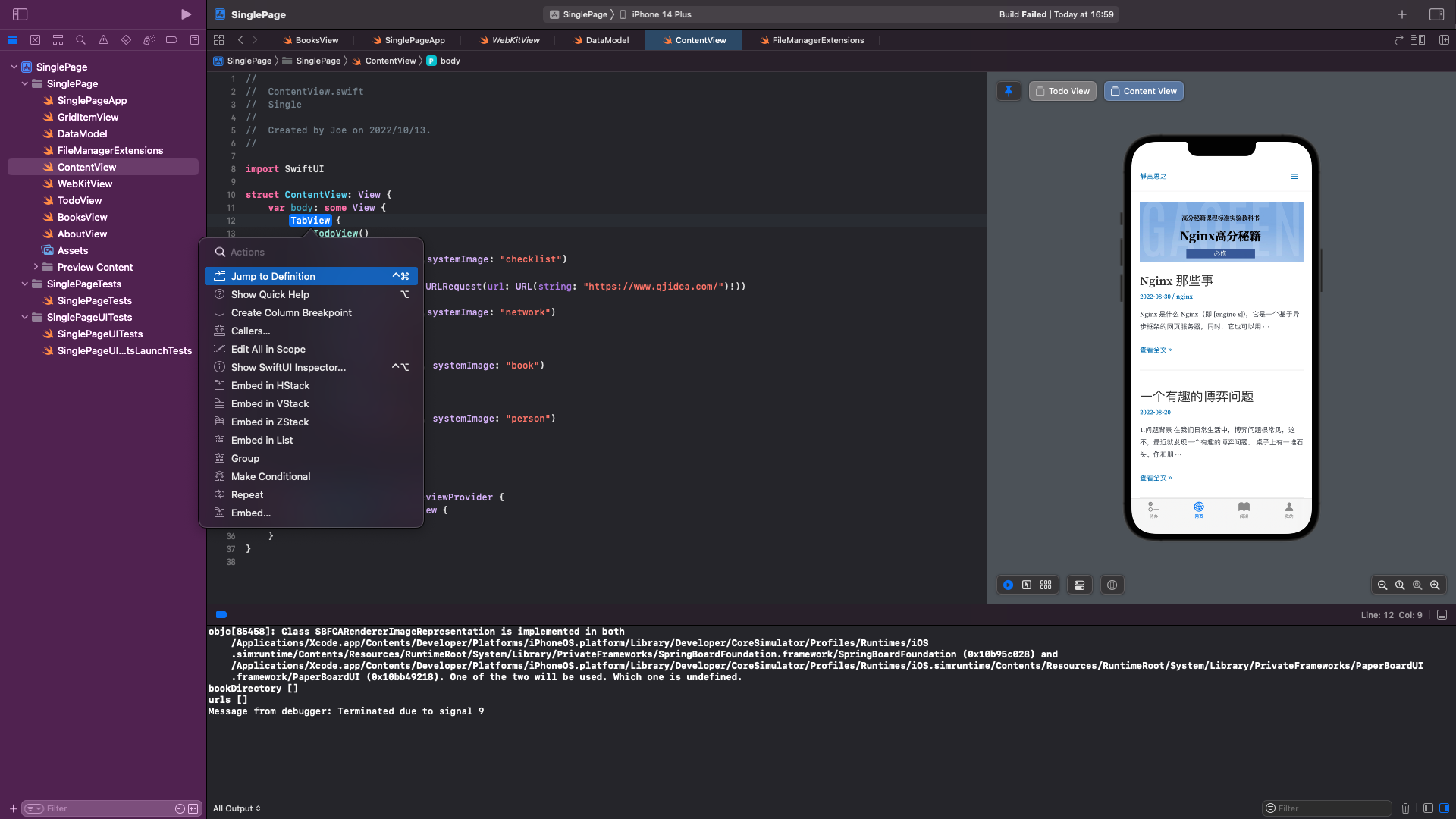
多模式调试。支持暗色模式和亮色模式调试,支持多设备屏幕大小调试等
以上只介绍了我暂时用到的部分功能,更多功能可以参考官方文档。
包管理工具
每一个受欢迎的开发语言都具有强大的生态,并且离不开第三方的包的支持,所以一个包管理工具尤为重要。像 Node 的包管理工具 Npm,Java 的包管理工具 Maven,对于 Swift 也不例外,CocosPods 是其开发所需要的包管理工具。安装步骤如下
#安装 ruby,一般 mac 是有预装的,只需要确认下版本
ruby --version
#输出 gem 的版本号
gem --version
#切换国内 ruby 镜像
gem sources --remove https://rubygems.org/
gem sources -a https://gems.ruby-china.com/
#安装 CocoaPods
sudo gem install cocoapods
#初始化
pod setup
#验证 pod
pod --version
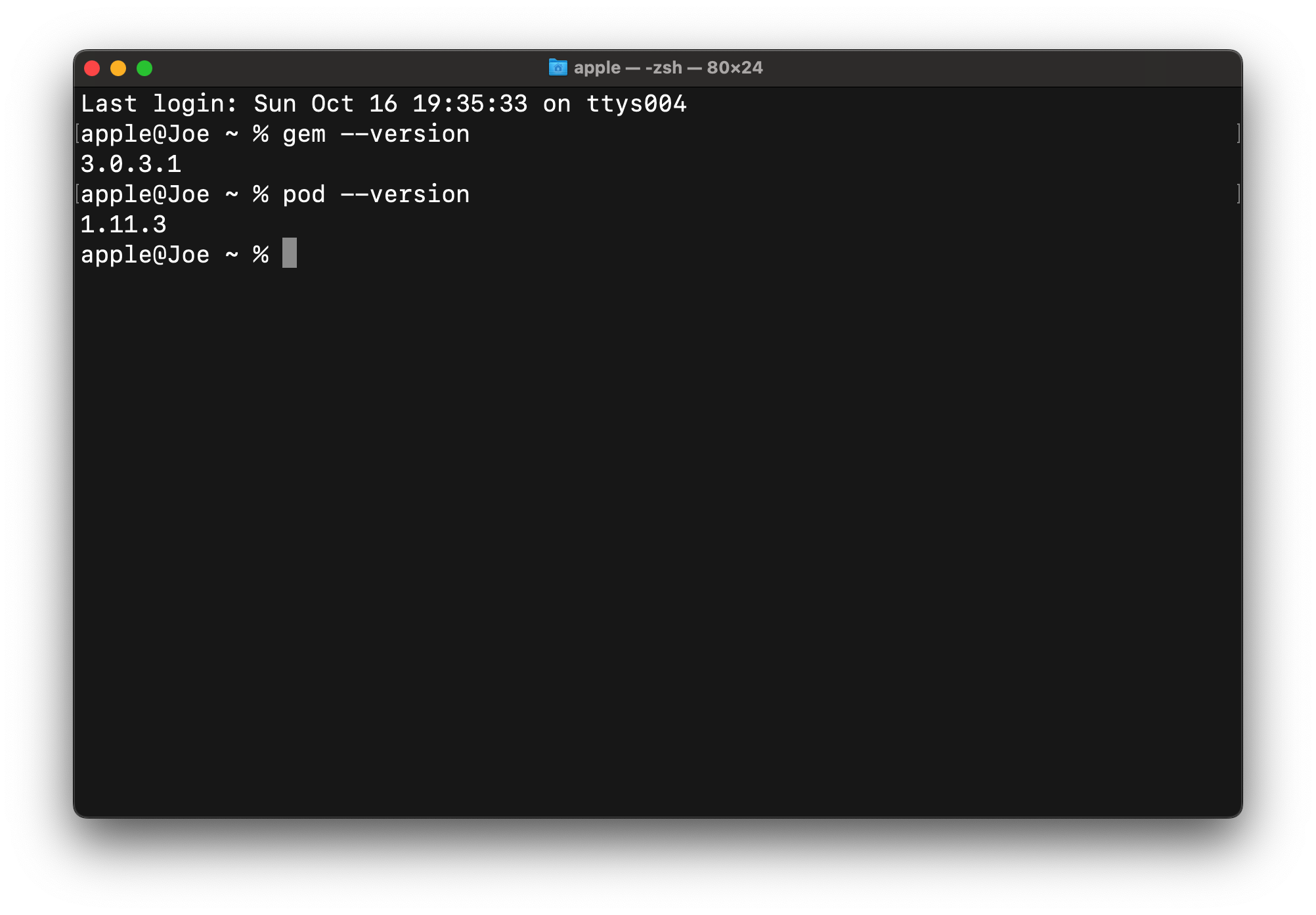
创建你的第一个应用程序
File -> New -> Project
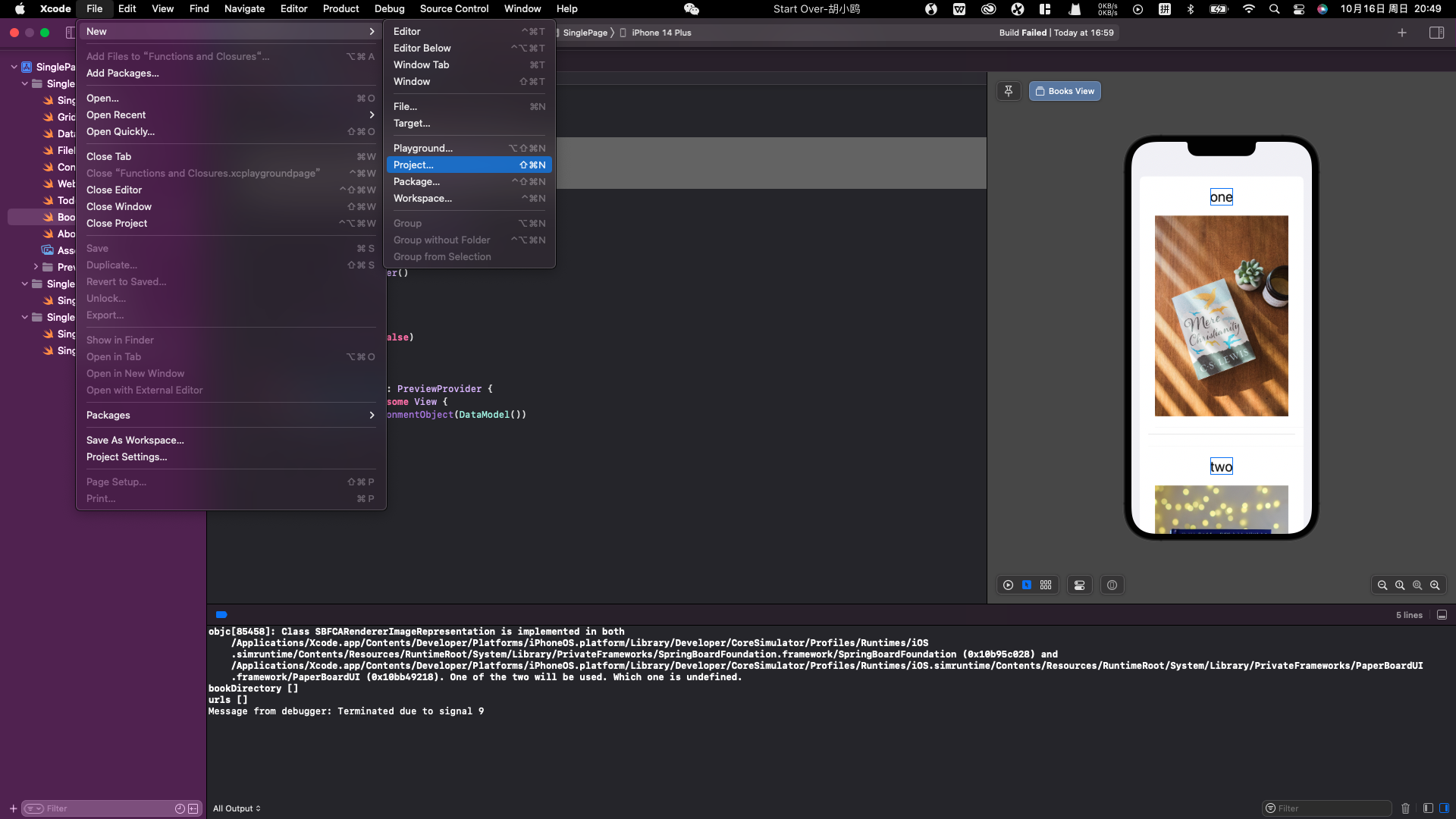
选择 iOS -> App
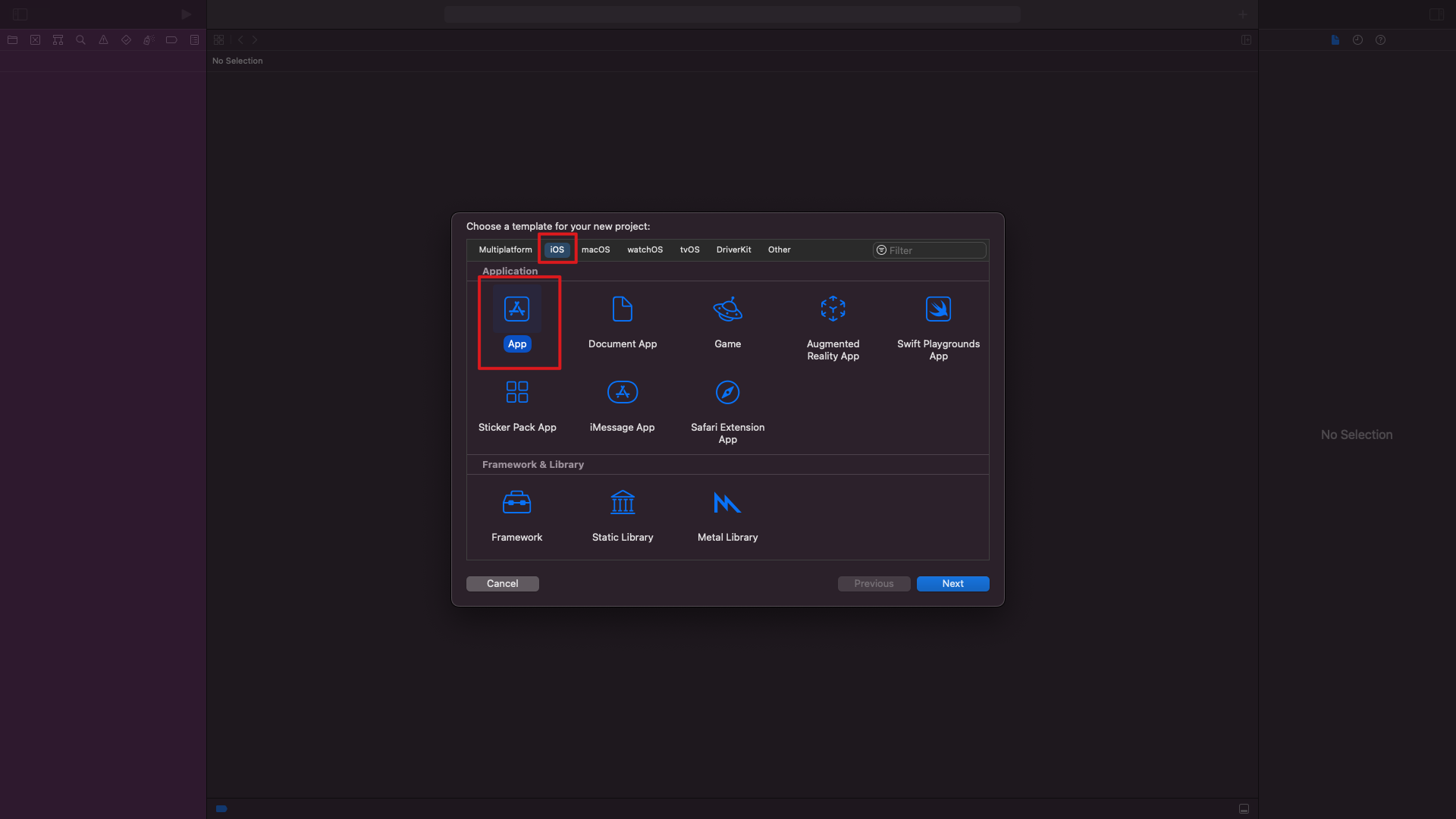
指定项目名称、语言、是否需要单测等
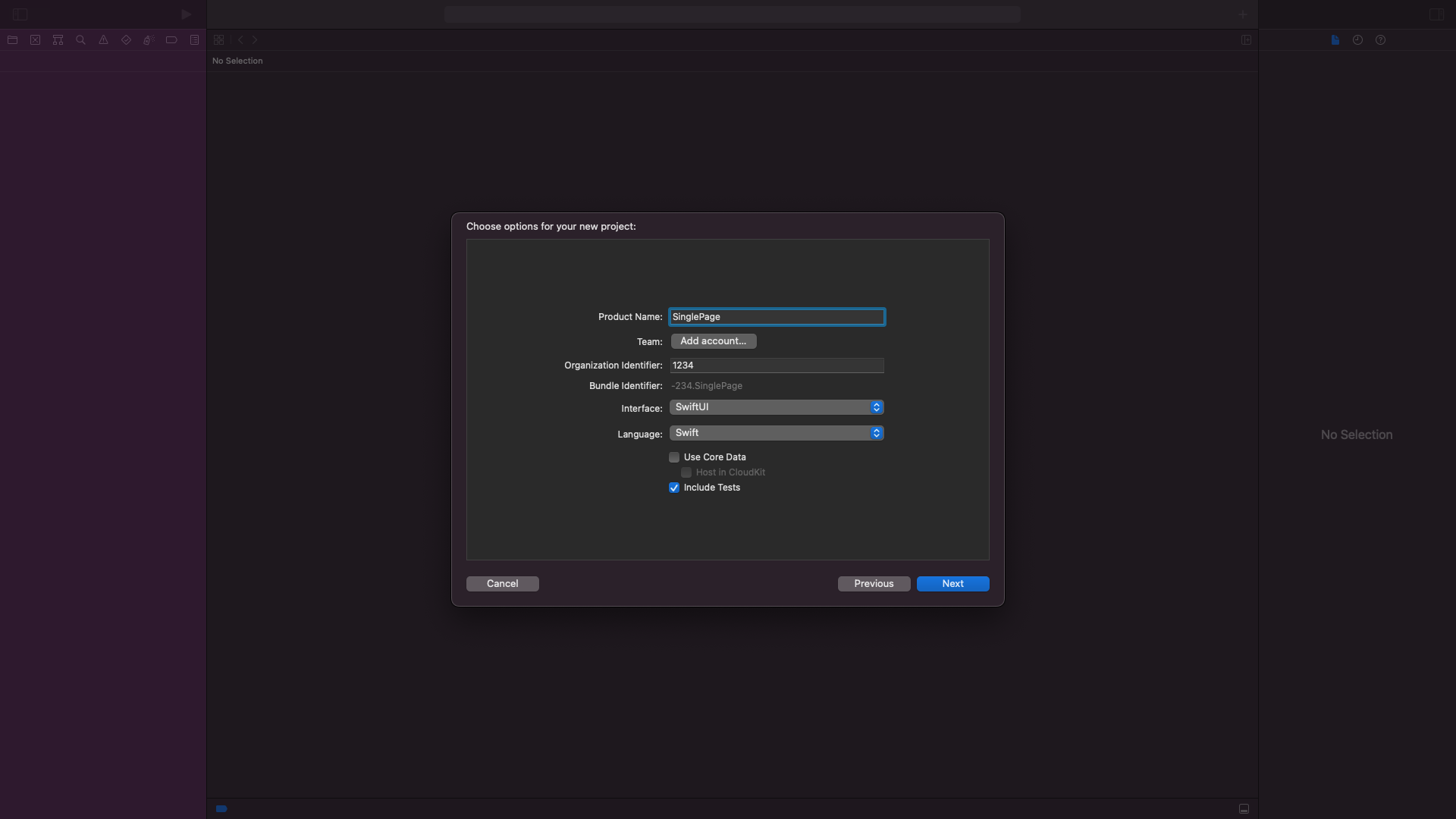
创建成功。来自程序员都懂的
Hello, world!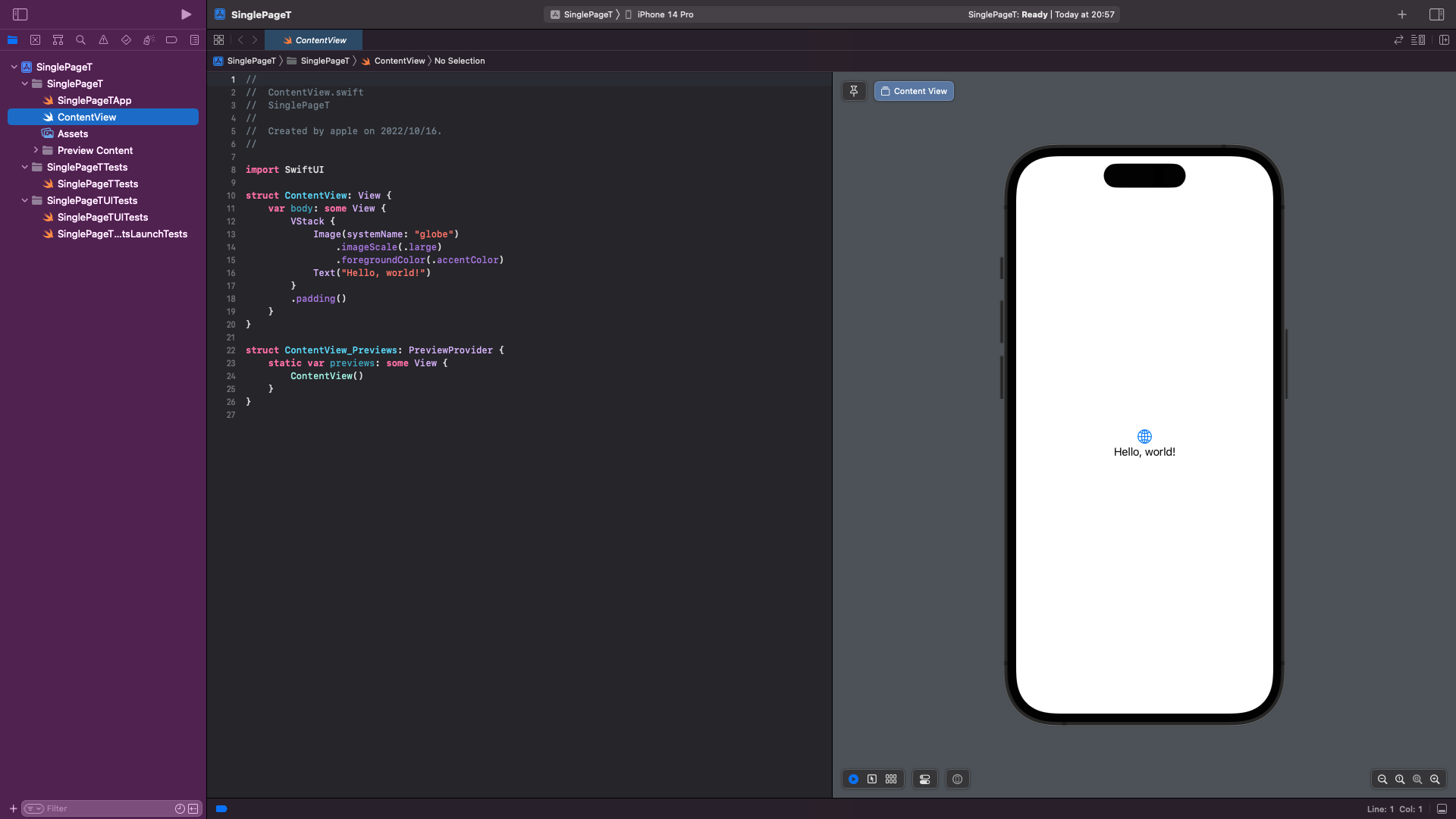
其他周边
开发过程中,我们涉及开发的周边简单介绍几个:
Developer APP
Developer APP 是苹果针对开发者开发的 APP,它包含了开发技术涉及的方方面面,同时要在商店发布应用,必须注册开发者账号。

Playgrounds
Swift Playgrounds 内置了很多适合入门的小项目,可以作为入门练习,老少咸宜。 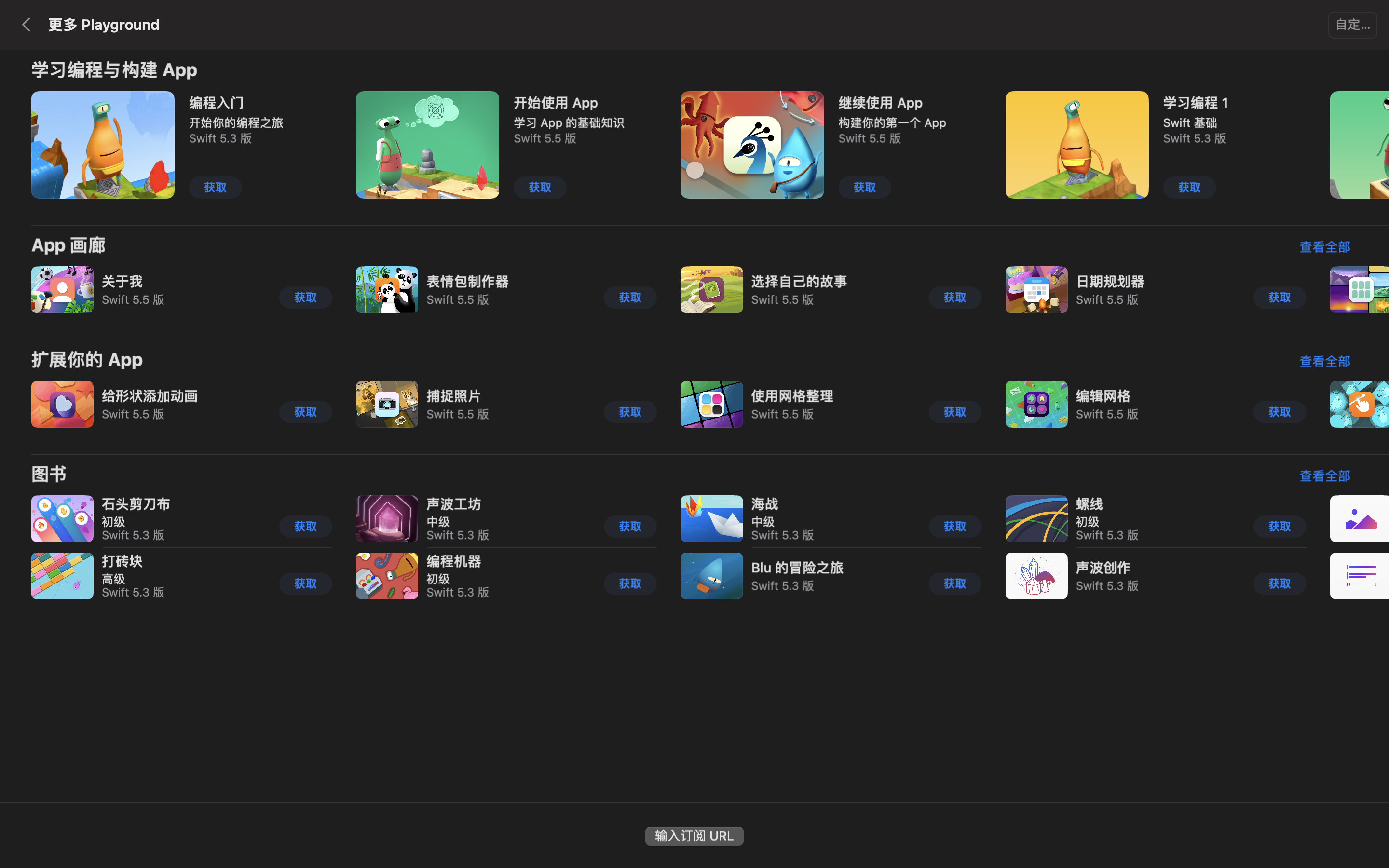
SF 符号
SF 符号是苹果官方的符号库,日常使用可以参考。 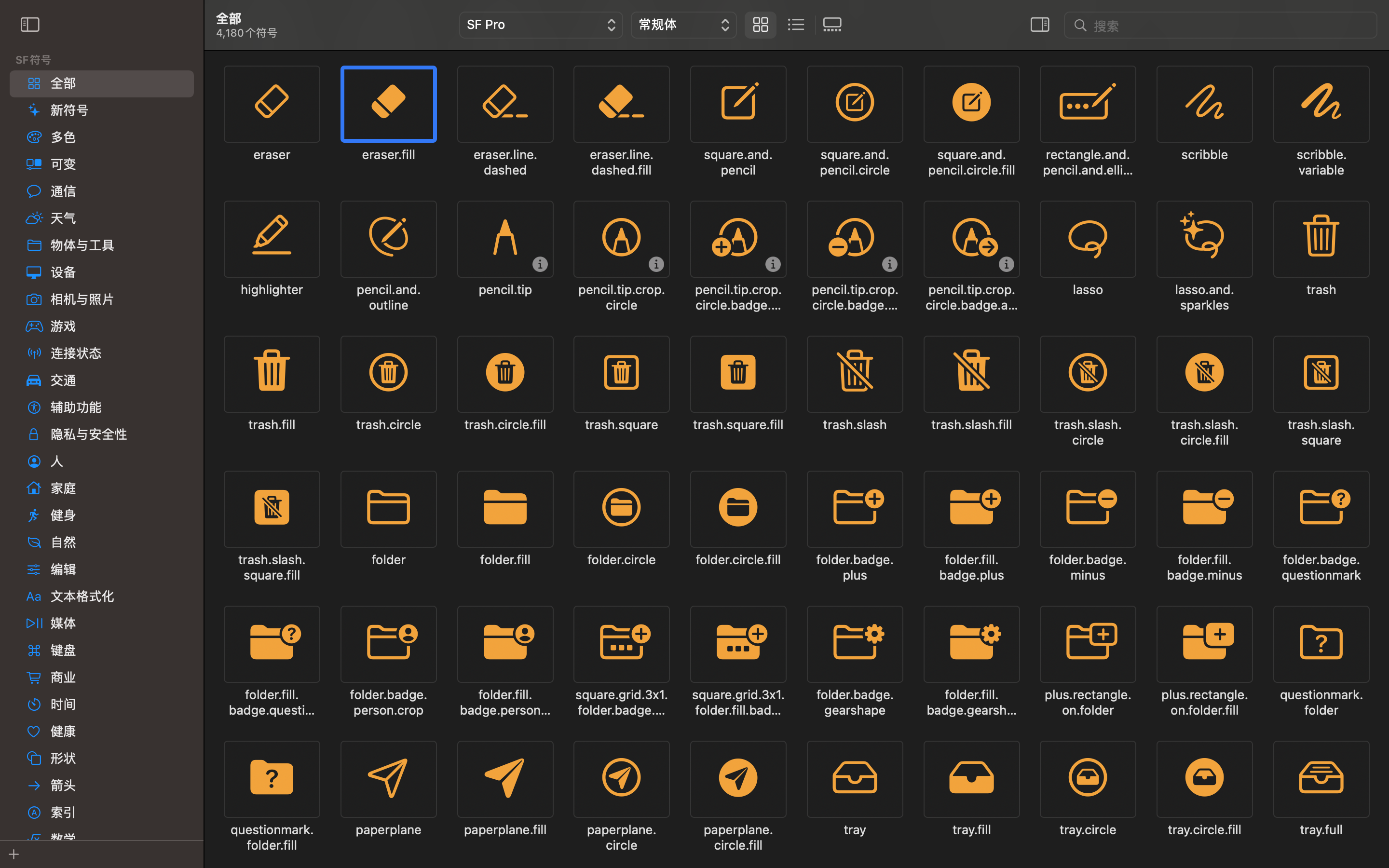
总结
本文简要介绍了 IOS 开发所需要的构建环境,简单介绍了 Xcode 的特性、基本使用方法,并学习了 IOS 包管理工具的安装以及如何创建你的第一个 IOS 应用程序,最后我们介绍了 IOS 开发会涉及的相关周边。下节我们将介绍如何开发一个待办事项应用。
